يمكن أن تكون Windscribe أحيانًا خدمة VPN رائعة. ومع ذلك ، فهي ليست خالية من الأخطاء ويمكن أن تسبب الكثير من المشاكل لمستخدميها ، خاصة عندما يتعلق الأمر بخصوصياتهم. لذا لمساعدتك في إيجاد طريقة لإصلاح هذه المشكلات ، كل ما تحتاجه هو هذا الدليل.
في هذه المقالة ، سوف نوضح لك كيفية القيام بذلك قم بإلغاء تثبيت Windscribe على نظام Mac من خلال بضع خطوات بسيطة جنبًا إلى جنب مع أداة خاصة جدًا ، وستعرف أيضًا بعض طرق الإزالة المفيدة يمكن أن يساعدك في حذف التطبيق وإزالة VPN من متصفحات الويب لديك. لذلك لا مزيد من البحث لمعرفة المزيد عن تطبيق Windscribe.
المحتويات: الجزء 1. قم بإلغاء تثبيت Windscribe على نظام Mac بسهولة وسرعةالجزء 2. كيفية إلغاء تثبيت Windscribe على نظام Mac يدويًا؟الجزء 3. ما هو Windscribe VPN؟الجزء 4. استنتاج
الجزء 1. قم بإلغاء تثبيت Windscribe على نظام Mac بسهولة وسرعة
في الواقع ، من السهل جدًا إلغاء تثبيت Windscribe VPN على جهاز Mac. ولكن هذا إذا كان لديك الدليل الصحيح الذي يمكن أن يساعدك. بصرف النظر عن ذلك ، ستحتاج أيضًا إلى أداة احترافية يمكنها مساعدتك في إلغاء تثبيت التطبيقات على جهازك دون بذل الكثير من الجهد وإضاعة الوقت. وما هي أفضل أداة يمكن أن تساعدك في القيام بذلك بخلاف اي ماي ماك باور ماي ماك?
يعد PowerMyMac أداة خاصة جدًا وقوية يمكن استخدامها كملفات أداة تنظيف الكل في واحد. نعم ، إنها أداة تنظيف يمكن استخدامها لتحسين سرعة جهاز Mac الخاص بك وكذلك تنظيف أنظمته و تحرير مساحة أكبر.
هناك العديد من المستخدمين من جميع أنحاء العالم الذين يحبون استخدامه لأنهم جميعًا شاهدوا الميزات الرائعة التي يمكن أن تقدمها هذه الأداة. أولاً ، يمكن أن يساعدك في إلغاء تثبيت تطبيقات مختلفة ومتعددة في نفس الوقت. ميزة "إلغاء تثبيت التطبيق" سوف يقوم تلقائيًا بإزالة التطبيقات وذاكرة التخزين المؤقت ذات الصلة لا تريده من جهاز Mac الخاص بك.
لهذا السبب نوصي باستخدام PowerMyMac لـ قم بإلغاء تثبيت Windscribe على نظام Mac بسهولة وسرعة. سوف يمنحك أيضًا تجربة رائعة عند حذف بايثونو WonderShare و Microsoft Office و Adobe والعديد من البرامج الأخرى.
علاوة على ذلك ، يمكن لـ PowerMyMac أيضًا أن يقدم لك ميزاته الأخرى مثل حذف جميع البيانات والملفات غير المرغوب فيها وغير المستخدمة ، والملفات كبيرة الحجم والقديمة ، والصور المكررة والمتشابهة ، ومساعدتك على مسح محفوظات الاستعراض أو إدارة الامتدادات إلى الحفاظ على خصوصيتك آمنة ومحمية.
يمكنك اتباع الخطوات هنا لإلغاء تثبيت Windscribe على جهاز Mac باستخدام أداة إلغاء التثبيت الخاصة به:
- افتح تطبيق PowerMyMac ثم انقر فوق ملف إلغاء تثبيت التطبيق زر
- لا تنس الضغط SCAN للسماح لها بفحص جهازك
- بعد ذلك ، تصفح قائمة التطبيقات الموجودة على جهاز الكمبيوتر الخاص بك وانقر فوق Windscribe VPN.app
- اضغط على كلين زر حتى يتمكن من بدء عملية الحذف
- بمجرد انتهاء عملية الحذف ، أ تم التنظيف سوف تظهر على شاشتك
وبهذه الطريقة ، تمت إزالة تطبيق Windscribe الخاص بك بنجاح من جهاز Mac الخاص بك دون بذل الكثير من الجهد. مرة أخرى ، كل هذا بفضل أداة التنظيف الاحترافية الأولى PowerMyMac. إذا كنت تريد أن تكون عملية إلغاء تثبيت Windscribe على Mac أسهل بالنسبة لك ، فلماذا لا تحاول استخدام هذه الأداة أيضًا؟

الجزء 2. كيفية إلغاء تثبيت Windscribe على نظام Mac يدويًا؟
إذا كان هناك طريق أسهل ، فهناك أيضًا الطريق الصعب. حسنًا ، الطريقة اليدوية ليست صعبة للغاية ولكنها قد تستغرق الكثير من الخطوات قبل أن تتمكن من إلغاء تثبيت التطبيق بالكامل بنجاح. على الرغم من أن الطريقة اليدوية فعالة ، إلا أنك ستفقد الكثير من وقتك وجهدك عند إلغاء تثبيتها من جهازك. ولكن إذا كنت لا تزال تريد تعلم الطريقة اليدوية ، فلا تتردد في اتباع الخطوات التي كتبناها أدناه.
- قم بإزالة Windscribe VPN يدويًا من نظام التشغيل MacOS
- على الخاص قفص الاتهام، انقر بزر الماوس الأيمن فوق رمز Windscribe واختر استقال
- إذا لم تتمكن من إنهاء خدمات VPN ، فانتقل إلى الأنشطة شاشة عرض، ثم تحت طريقة عملنا الاسم حدد Windscribe ، انقر فوق X زر وانقر القوة استقال
- اذهب الآن إلى مكتشف ثم اختر التطبيقات
- اسحب أيقونة تطبيق Windscribe إلى ملف سلة المهملات
- في مربع بحث Finder ، أدخل الكلمة
~/Library - لإلغاء تثبيت Windscribe على نظام Mac تمامًا ، في المجلدات أدناه ، ابحث عن جميع ملفات التفضيل وذاكرة التخزين المؤقت وملفات الدعم الخاصة بـ Windscribe VPN:
~/Library/Preferences/~/Library/Application Support/~/Library/Caches/~/Library/Saved Application State/......
- انقر فوق وحدد كافة بيانات Windscribe واسحبها إلى سلة المهملات
- انقر بزر الماوس الأيمن فوق سلة المهملات رمز وحدد فارغ سلة المهملات
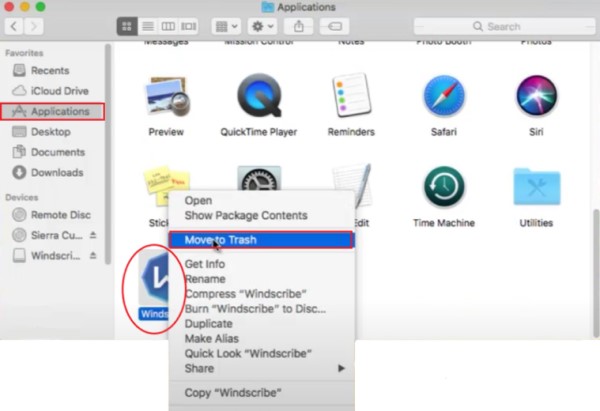
- كيفية إزالة Windscribe VPN من متصفحات الويب:
سيستخدم بعض الأشخاص امتداد امتداد Windscribe VPN، يمكنهم اتباع الخطوات هنا لإلغاء تثبيت Windscribe على متصفحات Mac.
لمستخدمي Chrome:
- افتح Chrome الإعدادات
- أختار المزيد ثم اختر المزيد الأدوات ثم اضغط ملحقات
- انقر فوق الامتداد الذي تريد إزالته واختياره حذف
- قم بتأكيده مرة أخرى عن طريق النقر حذفأكثر ديسمبر أوقية
لمستخدمي Firefox:
- انقر على القائمة
- نقر فيرفكس ثم حدد الثيمات ثم اختر ملحقات
- حدد موقع Windscribe وانقر على قائمة النقاط الثلاث ثم اختر حذف
لمستخدمي Opera:
- اذهب إلى Opera القائمة
- انقر ملحقات من القائمة المنسدلة
- ابحث عن Windscribe ثم انقر فوق X زر
بعد اتباع جميع الخطوات التي قدمناها أعلاه ، يمكنك الآن إلغاء تثبيت Windscribe بنجاح على جهاز كمبيوتر يعمل بنظام Mac. قد تكون هذه الطريقة طويلة ويمكن أن تستغرق الكثير من الوقت لكنها تظل فعالة.
الجزء 3. ما هو Windscribe VPN؟
Windscribe هي خدمة VPN يستخدمها الأشخاص الذين يرغبون في الوصول إلى التطبيقات أو الألعاب أو حتى أدوات الترفيه الأخرى غير المتوفرة في بلدهم. يمكن أن تساعدهم هذه الأداة في تغيير مواقعهم حتى لا يتتبع التطبيق الذي يستخدمونه موقعهم الحقيقي.
خدمات VPN مثل Windscribe مذهلة ، خاصةً لأنها تتيح لك الوصول إلى التطبيقات غير المتوفرة في منطقتك. ومع ذلك ، مع مرور الوقت ، بدأ العديد من المستخدمين في المطالبة بذلك Windscribe يستمر في التجميد أو التعليقيزعج المستخدمين. لهذا السبب أراد الكثير منهم معرفة كيفية إلغاء تثبيت Windscribe على نظام Mac.
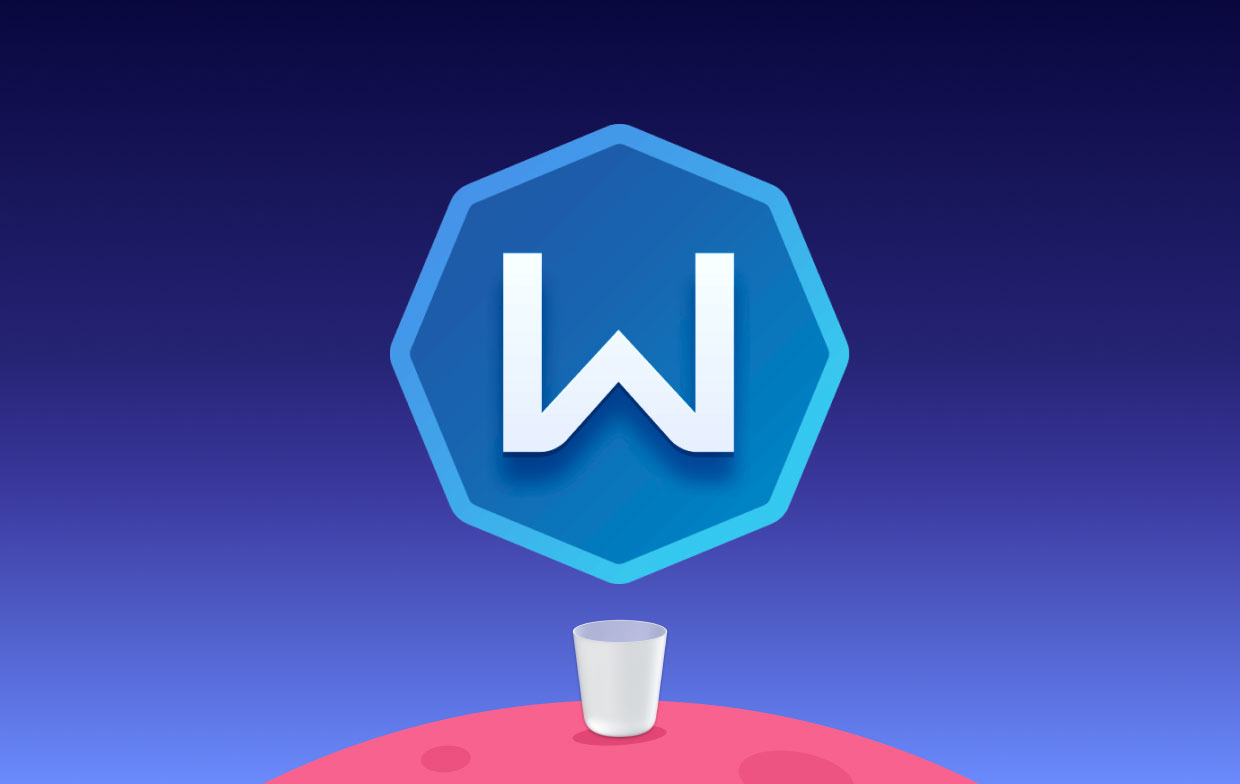
الجزء 4. استنتاج
لإزالة Windscribe VPN ، كل ما تحتاجه هو الدليل الصحيح الذي يمكن أن يعلمك. لهذا السبب نود أن نذكرك أنه يمكنك استخدام طريقتين ل قم بإلغاء تثبيت Windscribe على نظام Mac. الأولى هي الطريقة الطويلة أو الطريقة اليدوية والثانية هي الطريقة الأسهل وهي الاستخدام أداة إلغاء تثبيت التطبيق من أداة PowerMyMac - والتي تعتبر الطريقة الأسرع والأكثر كفاءة.



